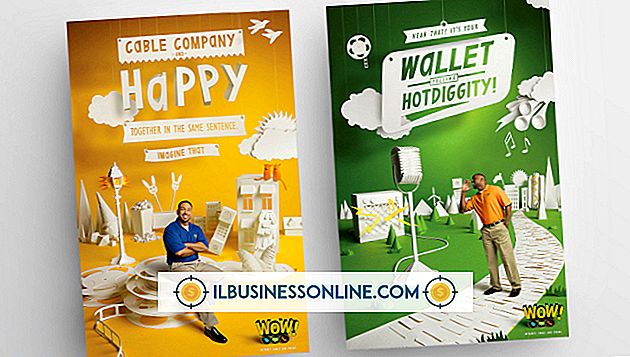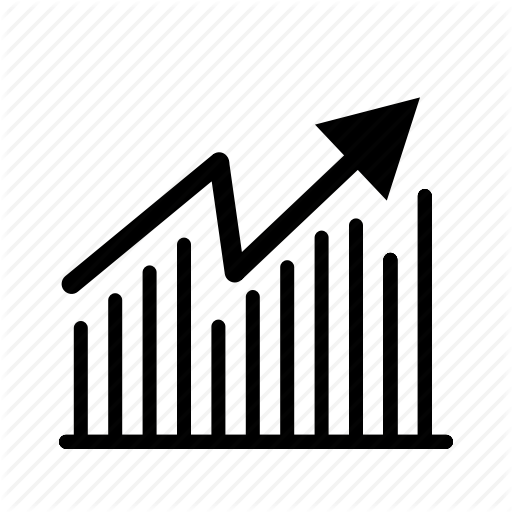Windows Media Player에 트랙 제목을 다운로드하고 추가하는 방법

조직과 정보는 디지털 경제에서 성공한 중소기업의 핵심입니다. 회계부터 고객 연락처 및 사무실 음악 컬렉션까지 파일과 미디어 항목을 식별하고 체계적으로 정리하면 큰 프리젠 테이션 전에 필요한 것을 정확하게 찾을 수 있습니다. Windows Media Player를 사용하면 오디오 파일을 구성 할 수 있습니다. 직원들이 음악을 배경으로 음악을 듣거나 오디오 트랙을 멀티미디어 프레젠테이션에 삽입 할 수 있습니다. 온라인 데이터베이스에 연결하여 항목을 자동으로 업데이트하여 트랙에 정보를 추가 할 수 있습니다. 귀하의 도서관.
1.
Windows Media Player 상단의 "라이브러리"탭을 클릭하십시오.
2.
응용 프로그램 창의 상단에있는 검색 주소창의 악보 아이콘을 클릭하고 "음악"을 클릭하십시오.
삼.
왼쪽 탐색 메뉴에서 "도서관"카테고리를 두 번 클릭하고 "앨범"하위 섹션을 클릭하십시오.
4.
누락 된 정보가있는 앨범을 마우스 오른쪽 단추로 클릭하고 "앨범 정보 찾기"를 선택하여 온라인 데이터베이스에 연결하고 앨범 정보 찾기 대화 상자를 엽니 다.
5.
Windows Media에서 데이터베이스에서 찾을 항목을 선택하십시오. 단일 항목을 선택하거나 "Ctrl"키를 누른 상태에서 여러 항목을 선택하십시오. 첫 번째 항목을 선택하고 "Shift"키를 누른 상태에서 마지막 항목을 클릭하여 전체 목록을 선택하십시오. "Enter"를 눌러 검색을 시작하십시오.
6.
결과가 여러 개인 경우 목록에서 올바른 미디어 정보와 트랙 제목을 선택하십시오. "Enter"를 눌러 대화 상자를 닫고 트랙 제목과 정보를 라이브러리에 추가하십시오. Windows Media Player가 일치하는 것을 찾지 못하면 수동으로 정보를 삽입하라는 메시지가 나타납니다.
7.
기본 Windows Media Player 창에서 "라이브러리"탭을 클릭하고 드롭 다운 목록에서 "미디어 정보 변경 적용"을 선택하여 오디오 파일에 직접 새 정보를 적용하십시오. 이렇게하면 다른 플레이어와 함께 사용할 수 있도록 트랙 정보를 파일에 보관할 수 있습니다.
팁
- 언제든지 변경할 트랙 항목을 마우스 오른쪽 버튼으로 클릭하고 메뉴에서 "편집"을 선택하여 트랙 정보를 수동으로 편집 할 수 있습니다.
- 앨범 정보를 첫 번째 트랙에 적용하기 위해 전체 정보가 포함 된 동일한 앨범의 트랙으로 트랙을 끌어다 놓을 수도 있습니다.